如果您正在尋找一個免費的工具來創建窗口以使用USB驅動器,那麼Rufus絕對是一個不錯的選擇。本文將逐步向您展示如何在Windows 10中使用RUFU創建Windows來使用USB驅動器。
您將需要USB 3.0/3.1/3.2閃存驅動器或外部硬盤驅動器,Windows ISO文件和RUFUS。
步驟1:將USB驅動器插入計算機的USB端口之一。然後,將USB驅動器上的重要數據(如果有)備份到另一個地方,因為Rufus需要構建USB驅動器以創建Windows以進行操作。
步驟2:從Microsoft的官方網站或您喜歡的任何可靠資源下載窗口10 ISO文件。
步驟3:打開魯弗斯網站,向下滾動到下載部分,然後將RUFUS下載到您的計算機上。下載後,您可以直接運行此工具而無需安裝。
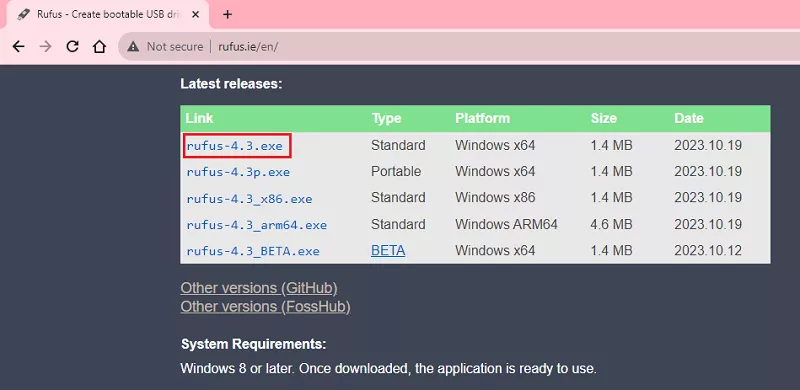
步驟4:在RUFUS上的驅動器屬性下,選擇您從設備下拉菜單中插入的USB驅動器。如果您插入的USB驅動器不會出現在設備下拉菜單中,請在“隱藏高級驅動器屬性”下查看“列表USB硬盤驅動器”複選框,並且將出現USB驅動器。
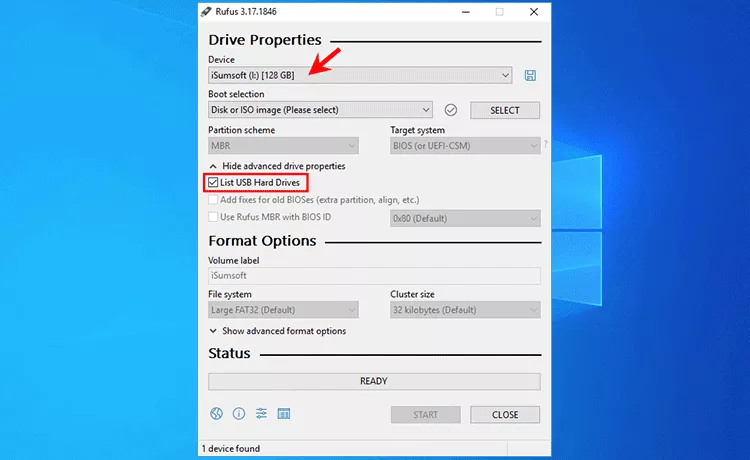
步驟5:單擊選擇按鈕。然後,在彈出窗口中打開窗口,導航到Windows 10 ISO文件,選擇它,然後單擊“打開”。 Windows 10 ISO文件將添加到Rufus中,並在“引導選擇”下顯示。
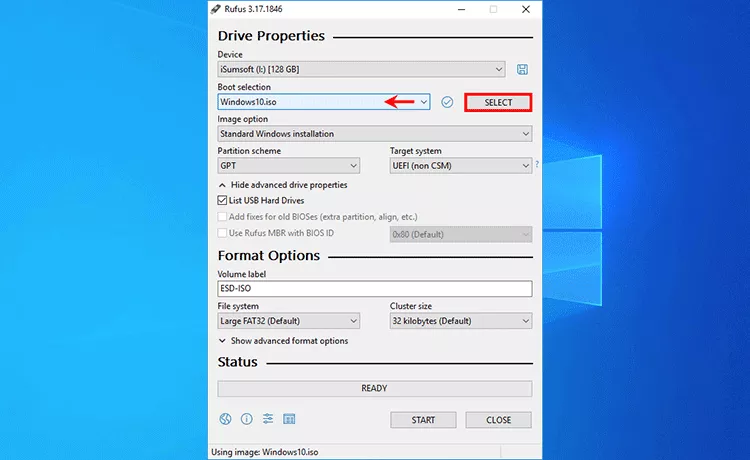
步驟6:選擇窗口要去從“圖像選項”下拉菜單中。
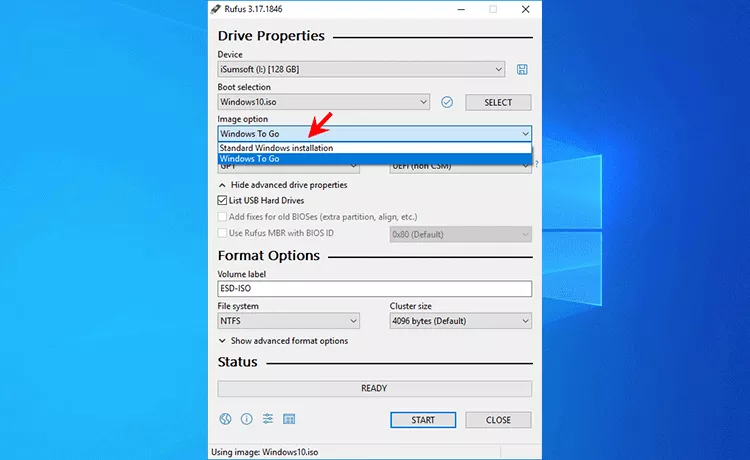
尖端:標準的Windows安裝和用於RUFUS中的Windows都可以幫助您創建可引導的Windows USB驅動器和安裝Windows,但是它們之間存在一些差異。
- 標準Windows安裝選項將Windows設置文件放在USB驅動器上,以使驅動器可啟動。然後,當您從USB驅動器啟動計算機時,您可以在計算機上安裝或重新安裝窗口。
- Windows Go選項可以直接在USB驅動器上安裝Windows的完整版本。然後,當您從USB驅動器啟動任何計算機時,Windows將直接從USB驅動器運行。
步驟7:根據您添加的Windows ISO文件,Rufus將自動選擇合適的分區方案和其他必要選項。因此,只需將剩餘選項留下默認值,然後單擊開始底部按鈕。
步驟8:如果您添加的Windows 10 ISO文件包含多個Windows 10版本,則打開“版本選擇”對話框,並且您需要選擇要在USB驅動器上安裝的Windows版本。
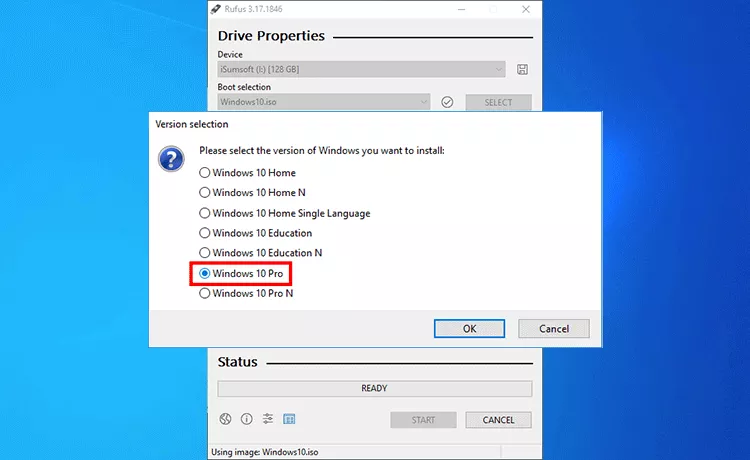
步驟9:彈出一個警告對話框,告訴您USB驅動器上的所有數據都將被銷毀。點擊好的確認和魯弗斯將立即開始創建窗口以進入USB驅動器。
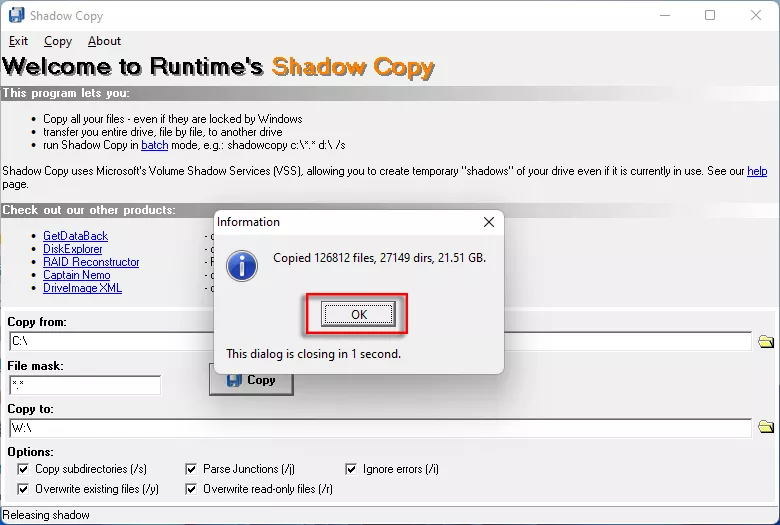
步驟10:等待創建完成。 Rufus通常需要30分鐘到2小時才能使窗戶駛去,這取決於USB驅動器的寫入速度。因此,只要耐心等待。
步驟11:當底部的綠色狀態欄顯示時準備好,這意味著已成功創建了要使用USB驅動器的窗口。目前,您可以退出Rufus。
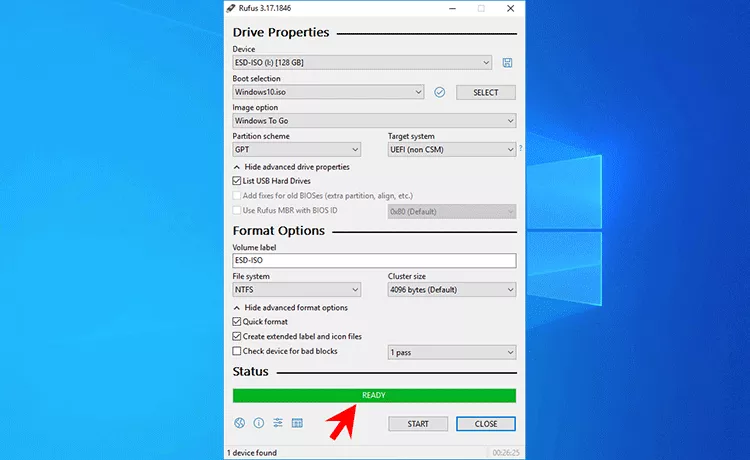
然後,您可以將Windows插入到任何地方的任何計算機中,並將該計算機設置為從USB驅動器啟動。一旦USB的計算機啟動,Windows的完整版本將直接在USB上運行,您可以在窗口上安裝和運行應用程序,而不會影響計算機內部硬盤上的操作系統。
Rufus Windows的最佳選擇
在大多數情況下,Rufus可以幫助您成功創建一個窗口來使用USB驅動器而沒有任何問題。但是有時由於某種原因,它可能無法正常工作。如果Rufus無法創建Windows,或者永遠需要創建Windows才能使用,或者在Rufus中丟失了Windows,請轉到其他Windows來創建工具,例如ISOFT SYSONUSB。 ISOFT SYSONUSB是Rufus的最佳替代方法,可以使Windows驅動USB驅動器。這是它的工作方式。
步驟1:在計算機上下載並安裝ISOFT SYSONTONUSB,然後將Windows 10 ISO文件下載到您的計算機上。
步驟1:將USB驅動器插入您的計算機,並在必要時備份驅動器上的數據。
步驟3:啟動Isoft Sysonusb,然後從右上角的下拉菜單中選擇USB驅動器。然後,選擇ISO選項卡,然後單擊“添加ISO Image File”右側的文件圖標,以將Windows 10 ISO文件添加到工具中。

步驟4:該工具將自動從添加的ISO文件中提取Windows操作系統,並在屏幕上列出它們。

步驟5:選擇要在USB驅動器上安裝的Windows版本,然後單擊開始。該軟件將立即開始創建窗口以在USB驅動器上進行。

步驟6:將USB驅動器插入計算機,然後等到創建Windows。這只需要幾分鐘。
閱讀更多:如何創建Windows 11以使用rufus驅動器

步驟7:當軟件頁面顯示“成功創建便攜式窗口”時,這意味著您已經成功創建了一個窗口來使用USB驅動器。

尖端:Isoft Sysonusb比Rufus更強大,可以創建Windows進行USB驅動器。它還支持創建從PE(WIM)文件傳播的窗口。這將使計算機上的現有窗口完全複製到USB驅動器,並在USB驅動器上啟動。請單擊該鏈接以獲取更多詳細信息。
